ルールを作成、編集、名前変更、実行したり、スニペットをルールに挿入することができます。
新機能の紹介: 2018.2、2019、2019.2 2022.1 2022.2
ルールを作成する
ルールを作成する前に、ルールで使用するすべてのパラメータを作成します。
- リボンで、[管理]タブ
 [iLogic]パネル
[iLogic]パネル  [ルールを追加]
[ルールを追加]
 の順にクリックします。
の順にクリックします。
- [ルール名]ダイアログ ボックスで、新しいルールの名前を入力して、[OK]をクリックします
- [ルールを編集]ダイアログ ボックスを使用してルールを定義します。
- パーツまたは図面のドキュメントでは、パラメータ グループをクリックして、右側の[パラメータ]タブにパラメータの一覧を表示します。次に、一覧の中のパラメータをダブルクリックして、ルール テキスト内に名前を挿入します。
アセンブリ ドキュメントの場合は、[3D モデル]タブを選択して、アセンブリ コンポーネントを表示するか、[ファイル ツリー]タブを選択して、サブアセンブリおよびパーツ ファイルを表示します。パーツ ファイル項目を転換して、ファイル内のパラメータとフィーチャを表示します。
注: モデル ツリーで非パラメータ項目をクリックすると、その名前が[名前]タブ([パラメータ]タブの横)に一覧表示されます。この一覧内の項目をダブルクリックして、ルールに名前を挿入することができます。多くの図面スニペットには、ビュー名が必要です。一覧内の適当な項目をダブルクリックすると、現在の図面からビュー名が取得され、ルールに挿入されます。 - 項目を右クリックして、[現在の状態を取り込む]を選択し、項目に値を割り当てるルールへテキストを挿入します。
たとえば、パラメータの現在の状態と現在の値を取り込み、d0 = 4.0 in のようにパラメータを挿入します。
パラメータは、常に指定された単位で取り込まれますが、新しい計算式を記述するときに単位は必要ありません。パラメータ グループを右クリックして、特定の型のすべてのパラメータの状態を取り込むことができます。また、フィーチャやコンポーネントを右クリックして、それらの現在の IsActive の状態(省略または省略解除)を取り込むことができます。
また、次の現在の状態を取り込むことができます。
- [現在の状態を取り込む] (Components.Add) Components.Add 関数を生成します。選択したファイルからコンポーネントを作成します。
- [現在の状態を取り込む(Components Constraints.Add)]: 新しい Constraints.Add 関数を生成します。選択したファイルから拘束を選択します。
- [スニペット]領域の[システム]および[カスタム]タブの一覧にあるスニペットを使用して、ルール用にカスタマイズ可能な関数を追加できます。ルールに追加するスニペットをダブルクリックします。
- ルールのテキスト領域の上にある編集ツールバーの選択項目は、ルールの表示設定を操作するために使用します。また、この選択項目は、条件ステートメント、キーワード、および演算子を挿入するためにも使用します。
- パーツまたは図面のドキュメントでは、パラメータ グループをクリックして、右側の[パラメータ]タブにパラメータの一覧を表示します。次に、一覧の中のパラメータをダブルクリックして、ルール テキスト内に名前を挿入します。
- 編集内容を保存して編集を続行するには、[保存]をクリックします。ルールを実行するには、[保存して実行]をクリックします。
ルールを編集する
- ブラウザが現在表示されていない場合は、リボンで[管理]タブ
 [iLogic]パネル
[iLogic]パネル  [iLogic ブラウザ]の順にクリックします。
[iLogic ブラウザ]の順にクリックします。
- iLogic ブラウザで、[ルール]タブをクリックして、開かれたドキュメント内のルールを編集します。または、[外部ルール]タブをクリックして、外部ファイル内にあるコンポーネントのルールを編集します。
- ルールをダブルクリックするか、右クリックして、表示されたメニューから[ルールを編集]を選択します。
- [ルールを編集]ダイアログ ボックスを使用してルールを編集します。テキストを入力すると同時に、対応する色コードが適用されて、テキストが見やすくなります。
- [保存]をクリックするか[Ctrl] + [S]を押して、編集内容を保存し、編集を続けます。ルールを実行するには、[保存して実行]をクリックします。
ルール名を変更する
ルールの名前を変更するには、iLogic ブラウザで名前をゆっくりと 2 回クリックして編集可能にし、既存の名前を変更します。
ルールをコピーする
- iLogic ブラウザで、[ルール]タブをクリックします。
- 右クリックしてコンテキスト メニューから[コピー]を選択します。または、[Ctrl]+[C]を使用します。
- ルールを同じドキュメントに貼り付けるには、[Ctrl]+[V]を使用するか、右クリックして[貼り付け]を選択します。
ルールを別のドキュメントにコピーする
- iLogic ブラウザで、[ルール]タブをクリックします。
- 右クリックしてコンテキスト メニューから[コピー]を選択します。
- 目的のドキュメントに切り替え、ルールを[ルール]タブに貼り付けます。
ルール構文またはスニペットを挿入する
- [ルールを編集]ダイアログで、ルール内で挿入する位置にカーソルを移動します。
- 次のいずれかを実行します。
- 構文の文字列を挿入するには、ルール テキスト領域の上にあるツールバーのドロップダウン リストを使用します。
- コード スニペットを挿入するには、[スニペット]領域で[システム]または[カスタム]タブをクリックし、スニペットをダブルクリックします。
- 必要に応じて、挿入した文字列またはスニペットを編集します。
スニペットをフィルタする
- ルールをダブルクリックするか、右クリック メニューから[ルールを編集]を選択して、[ルールを編集]ダイアログを表示します。
- [検索]アイコンをクリックします。
- 検索するテキストを入力します。
ルール内の折りたたみ可能領域を使用する
- 折りたたみ可能コード領域を定義するには、一重引用符と左角括弧でコードを開始し、一重引用符と右角括弧でコードを終了します。
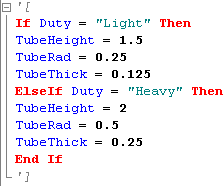
- 折りたたみ可能コメントを定義するには、コメントの各行の先頭に一重引用符を 3 つ挿入します。
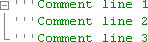
- コードまたはコメントを折りたたむには、ノード アイコン(-)をクリックします。

- カーソルの位置にあるコード領域またはコメントの展開表示を切り替えるには、右クリックして[アウトライン]
 [アウトラインの表示/非表示を切り替え]を選択します。
[アウトラインの表示/非表示を切り替え]を選択します。
- ルール内の折りたたみ可能コード領域およびコメントの展開表示をすべて切り替えるには、右クリックして[アウトライン]
 [すべてのアウトラインの表示/非表示を切り替え]を選択します。
[すべてのアウトラインの表示/非表示を切り替え]を選択します。
- アウトライン表示機能をすべて無効にして、折りたたんだコード領域またはコメントを展開するには、右クリックして[アウトライン]
 [アウトラインの表示を停止]を選択します。アウトライン表示機能を再び有効にするには、右クリックして[アウトライン]
[アウトラインの表示を停止]を選択します。アウトライン表示機能を再び有効にするには、右クリックして[アウトライン]  [自動アウトライン表示を開始]を選択します。
[自動アウトライン表示を開始]を選択します。
ルールを実行する
ルールを手動で実行するには、iLogic ブラウザ内を右クリックして、[ルールを実行]を選択します。
ルール内のパラメータをモデルと同期するには、ルールを実行する前に、右クリックして[ルールを再生成]を選択します。すべてのルール内のパラメータをモデルと同期するには、[すべてのルールを再生成]を選択します。
ルール内から他のルールを明示的に実行するには iLogicVb.RunRule 関数を使用します。
オプション
ルールの実行方法をコントロールするには
- ルール エディタでルールを開きます。
- [オプション]タブで、目的のオプションを選択します。
- [省略]: ルールが自動的に実行されないようにします。(省略したルールは手動で実行できます。また、ルールは、iLogic ブラウザで省略することもできます)
- [サイレント操作]: Inventor のダイアログを表示せずにルールを実行します。
- [従属ルールをすぐに実行]: 参照先パラメータの値が変更されたときに従属ルールを実行します。
注: 従属ルールを即座に実行することで、パラメータの設定後に、明示的なモデルの更新を組み込むことができます更新の時点で、パラメータは変更され、従属ルールも実行されています。
- [自動的に実行しない]: パラメータの変更時にルールが実行されないようにします。このチェック ボックスをオンにすると、ルールを手動で実行したり、イベント トリガまたは iLogicVB.RunRule を使用してルールを実行することができます。
ルール間でコードを共有するには
- ルール エディタでルールを開きます。
- [オプション]タブを選択します。
- [そのままの VB コード]と表示されたチェック ボックスをオンにします。
- [OK]をクリックします。
iLogic では、純粋な VB コードと識別されたルール内のコードは事前処理が行われないため、ルール内では、Inventor パラメータ名は認識されません。ルールには、他のルールから呼び出し可能なクラスやモジュールが含まれている必要があります。このオプションは、ルール間でコードを共有する方法や、コード モジュールを管理する方法として使用します。ただし、共有コードは難易度が高い記述方法であることに注意してください。
フォントと構文の色分けを設定するには
これらのオプションは、ルール エディタでのルール テキストの外観に影響を与えます。
- フォント: [フォントを選択]をクリックし、必要な選択を行います。
- 構文の色分け: ドロップダウン矢印をクリックし、[モダン]または[クラシック]を選択します。
構文を選択する
このオプションは、[現在の状態を取り込む]をアセンブリ内のコンポーネントのパラメータに使用した場合に、アセンブリのみに影響します。
- ルール エディタでルールを開きます。
- [オプション]タブを選択します。
- [コンポーネント名を使用]チェック ボックスを選択して、構文にコンポーネント名を取り込みます(たとえば、Parameter("PartA:1", "d0") = 5.6 in)。移植性を優先する場合にはこの選択をお勧めします。
または、コンポーネント名を除外するには、このチェック ボックスをオフにします(たとえば、PartA.ipt.d0 = 5.6 in)。
- [OK]をクリックします。
注: アセンブリ レベルでルールを作成している際にパラメータ名をクリックすることで、ルール内にパラメータを挿入できます。後からコンポーネント名を元のファイル名と異なる名前に変更する場合は、パラメータ構文を使用することで、コンポーネントの検索が容易になります。
ルールを削除する
- リボンで、[管理]タブをクリックします。[iLogic]パネルで、次のいずれかの操作を実行します。
- ルールを削除するには、iLogic ブラウザを表示し、ルールを右クリックして、[削除]を選択します。
- ドキュメント内のルールをすべて削除するには、[iLogic]パネルのドロップダウン メニューで[すべてのルールを削除]を選択します。
注: [すべてのルールを削除]をアセンブリで使用する場合、サブアセンブリおよびパーツ内のルールもすべて削除されます。
外部ルールを作成する
- 既存のルールを開きます。
- コードをコピーします。
- iLogic ブラウザの[外部ルール]タブで、外部ルールを新規作成し、コピーしたコードを貼り付けます。
- 外部ルールを .iLogicVb (推奨)、VB、TXT のファイル形式で保存します。外部ルールを他のルールから実行するときに、iLogic で参照可能なフォルダに外部ルールを保存します。iLogic では、外部ルール ファイルが次の順序で検索されます。
- 現在の Inventor ドキュメントがあるフォルダ(関連するルールによってモデルをコピー可能なフォルダ)
- 現在の Inventor プロジェクト作業スペース フォルダ
- iLogic 環境設定で設定されたフォルダの一覧(通常は作業グループまたは会社のルールに使用)
iLogic ブラウザでは、ツリー内の最上位ノードと各フォルダおよびルールで、右クリック メニューを使用できます。
- 外部ルールのアイコンを作成して、iLogic ブラウザに表示するには、BMP または PNG ファイル(16 x 16 のサイズを推奨)をルール ファイルと同じ名前で、同じフォルダ内に作成します。アイコンを表示するには、Autodesk Inventor を再起動します。
外部ルールを編集する
- [ルールを編集]ダイアログ ボックスを開き、ツリー内のルールをダブルクリックして編集します。
- ルールは、メモ帳などの外部プログラムを使用して編集することもできます。ルールを保存すると、iLogic はルール ファイルに対する変更とブラウザへの更新を自動的に検出します。